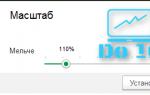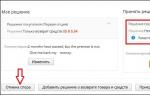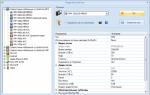Error en la copia de seguridad de iCloud: qué hacer. Solución al error "Error en la copia de seguridad de iCloud: no hay suficiente espacio": no se puede realizar una copia de seguridad de iCloud
Si nunca has perdido datos personales junto con tu iPhone o cuando se avería, ¡estás de suerte! Es hora de ir a lo seguro.
Muchos, incluido yo, hemos experimentado al menos una vez la pérdida de datos personales: notas, calendarios y recordatorios, cuando el dispositivo falla, se pierde o, lo que es más desagradable, . Es bastante fácil protegerse de este tipo de problemas haciendo una copia de seguridad de su iPhone/iPad.
Hay varios temas en la agenda:
Copia de seguridad de iPhone/iPad
Una copia de seguridad de iPhone/iPad es un archivo de varios archivos con datos de usuario cifrados almacenados en la memoria del dispositivo.
El método de respaldo determina:
- Contenido: Las copias de seguridad de iTunes y iCloud son diferentes entre sí. De cara al futuro diré que es más completo.
- Ubicación: ya sea o en la nube.
Desafortunadamente, o hasta cierto punto, la copia de seguridad no incluye todo el contenido del dispositivo iOS. ¡Imagínese cuánto tiempo llevaría hacer una copia de seguridad de todo y los videos, y cuánto pesaría dicha copia! Apple, como siempre, no nos dejó otra opción y, por lo tanto, una copia de seguridad del iPhone contiene un conjunto fijo de datos.
Contenido de la copia de seguridad de iPhone/iPad
- Camera Roll: Fotos, capturas de pantalla, imágenes guardadas y videos capturados;
- Notas;
- Ajustes ;
- Contactos e historial de llamadas;
- Eventos del calendario;
- Marcadores de Safari, cookies, historial, datos sin conexión y páginas abiertas actualmente;
- Autocompletar para páginas web;
- Caché/base de datos fuera de línea de programas web;
- iMessages, así como SMS y MMS con archivos adjuntos (imágenes y vídeos);
- Grabaciones de audio realizadas con una grabadora de voz;
- Configuración de red: puntos de acceso Wi-Fi guardados, configuración, configuración de red;
- Llavero: Contraseñas de cuentas de correo electrónico, contraseñas de Wi-Fi y contraseñas ingresadas en sitios web y algunos programas;
- Información sobre programas instalados en iPhone/iPad y desde App Store;
- Parámetros, configuraciones y datos de programas, incluidos documentos;
- Compras en la aplicación;
- cuenta de Game Center;
- Fondo de pantalla;
- Marcadores de mapas, historial de búsqueda y ubicación actual;
- Dispositivos Bluetooth emparejados (si estos datos se restauran en el mismo teléfono que se utilizó para crear la copia de seguridad).
La lista de lo que no está incluido en la copia de iPhone/iPad es más corta y depende del tipo de copia de seguridad: iTunes o iCloud.
Copia de seguridad de iTunes no incluida
- de la tienda iTunes;
- Juegos y programas y App Store;
- Música, fotografías, vídeos y libros, ;
- Fotos previamente almacenadas en iCloud, como archivos de My Photo Stream y iCloud Photo Library;
- Configuración de identificación táctil;
- Datos de Actividad, Salud y Acceso al Llavero (debe utilizar la función de cifrado de copia de seguridad de iTunes para realizar una copia de seguridad de estos datos).
La copia de seguridad de iCloud no es tan completa como iTunes, pero tiene todo lo que la mayoría de nosotros necesitamos.
Qué no está incluido en la copia de seguridad de iCloud
- Datos previamente almacenados en la nube (por ejemplo, contactos, calendarios, notas, archivos del álbum My Photo Stream y bibliotecas de fotos de iCloud);
- Datos almacenados en otros servicios en la nube (como Gmail o Exchange);
- Información y configuración de Apple Pay;
- Configuración de identificación táctil;
- Contenido descargado de fuentes distintas a iTunes Store, App Store o iBooks Store (como MP3, vídeos o CD importados);
- Contenido descargado usando iTunes en la nube y contenido de App Store (si el contenido comprado anteriormente todavía está disponible en iTunes Store, App Store o iBooks Store, se puede descargar nuevamente).
Formas de hacer una copia de seguridad de iPhone/iPad
Estoy seguro de que no conoces más de 2 formas de crear copias de seguridad de iPhone, pero hay al menos 3 de ellas:
- En tu computadora usando iTunes.
- En iPhone/iPad usando iCloud.
- En una computadora que utiliza software de terceros, por ejemplo, .
Copia de seguridad de iTunes
- Creado en una computadora local Windows o Mac usando iTunes.
- Se puede cifrar con una contraseña (los datos de los programas Actividad, Salud y Acceso a Llaveros se guardan en una copia cifrada).
- Creado automáticamente al actualizar iOS.
- Solo se crea una copia para cada dispositivo dentro de la misma generación de iOS. Por ejemplo, al crear una copia de seguridad de un iPhone con iOS 9.3.1, la copia anterior se reemplaza por una nueva. El truco de cambiar el nombre del dispositivo ya no funciona.
- Esto requiere conectar el dispositivo a una computadora.
- Puede restaurar datos a partir de una copia en cualquier momento.
¿Cómo hacer una copia de seguridad de iPhone/iPad usando iTunes?
Como recordatorio, esta es una copia de seguridad local (guardada en el disco duro de su computadora Windows o Mac).

copia de seguridad de iCloud
- Creado directamente en iPhone y iPad.
- Guardado en almacenamiento en la nube (en servidores de Apple).
- Creado de forma automática o manual.
- Creado automáticamente diariamente si:
- con acceso a Internet,
- pantalla del dispositivo.
- Para restaurar datos desde una copia de seguridad de iCloud, no necesita conectar su dispositivo a su computadora.
- La recuperación de datos de una copia de iCloud se realiza después de la restauración en iTunes y.
¿Cómo crear una copia de seguridad de iCloud en iPhone/iPad?

El botón Copia de seguridad aparece atenuado si su dispositivo no está conectado a una red Wi-Fi con acceso a Internet.
¿Cómo hacer una copia de seguridad de iPhone/iPad usando iMazing y similares?
iTunes no es el único programa informático con función de copia de seguridad de iPhone/iPad; en mi trabajo uso iMazing, un análogo casi completo de iTunes, sólo que sin la función de restaurar y actualizar el dispositivo.

Lo interesante es que las copias de seguridad de iMazing y iTunes son totalmente compatibles: la copia de iTunes se reconoce en iMazing y viceversa: la copia de iMazing es compatible con iTunes.
También en iMazing puedes crear una copia de seguridad de un solo archivo de tu iPhone/iPad, a diferencia de iTunes, cuya copia de seguridad consta de docenas de archivos cifrados utilizando el algoritmo hash criptográfico (SHA-1). Puede crear tantas copias de seguridad como desee para cada versión.
Para hacer una copia de seguridad de iPhone/iPad usando iMazing:
Copia de seguridad automática de iPhone/iPad
Si su iPhone/iPad está conectado a una fuente de energía y a una red Wi-Fi con acceso a Internet, y su pantalla está bloqueada, las copias de seguridad de iCloud se crean automáticamente diariamente sin su intervención.

Por un lado, esto es fantástico porque nos ahorra tiempo a ti y a mí; por otro lado, puede provocar la pérdida de contactos, eventos del calendario o favoritos de Safari. Por ejemplo, su iPhone se está cargando y conectado a una red Wi-Fi, elimina un contacto y luego bloquea el dispositivo presionando el botón "Encendido". iCloud crea automáticamente una nueva copia de seguridad sin el contacto que eliminaste, reemplazando la anterior ANTES de eliminar los datos. Como resultado, te quedaste sin contacto y, de no ser por , tus datos se habrían eliminado permanentemente. Afortunadamente, tus archivos, contactos, calendario y favoritos de Safari de iCloud Drive se pueden recuperar.
¿Cómo gestionar las copias de seguridad de iTunes e iCloud?
Ya hablamos de dónde se almacena la copia de seguridad de iTunes de forma predeterminada y cómo transferirla a otra partición del disco duro. Echemos un vistazo más de cerca a la configuración de la copia de seguridad de iCloud.
Supongamos que ya tienes una copia de seguridad de tu dispositivo iOS en iCloud. La información sobre la última copia se encuentra en el menú "Configuración -> iCloud -> Almacenamiento -> Administrar -> Sección "Copias de seguridad" -> Nombre de su dispositivo".

Las propiedades de la copia de seguridad de iCloud contienen la siguiente información:
- La fecha y hora en que se creó la última copia.
- Tamaño de copia en megabytes.
- Opciones para realizar copias de seguridad de las aplicaciones instaladas en su dispositivo.

¿Cómo deshabilitar la copia de seguridad de un programa/juego en iPhone/iPad?

Si cambia de opinión y desea habilitar la copia de seguridad de los datos de las aplicaciones instaladas, active los interruptores correspondientes en "Configuración -> iCloud -> Almacenamiento -> Administrar -> Sección "Copias de seguridad" -> Nombre de su dispositivo -> Lista de "Copias de seguridad". opciones”.
De esta manera, puede configurar de manera flexible la copia de seguridad de datos para programas individuales y reducir el tamaño de la copia de iCloud.
¿Cómo eliminar una copia de seguridad de iTunes?
Si vendió su iPhone/iPad, ya no necesitará una copia de seguridad guardada en su computadora local y podrá usarla.

- Si el valor de sus datos personales es muchas veces mayor que el costo del dispositivo en el que están almacenados, o incluso no tiene precio, debe configurar una copia de seguridad inmediatamente después.
- Si olvida crear copias de seguridad manualmente, cree condiciones en las que iOS las creará automáticamente sin su participación.
- Una copia de seguridad de iTunes puede dañarse, por ejemplo, si la copia de seguridad tuvo errores o no se completó.
- Podrás, y con ello, una copia de iCloud.
Crea 2 copias de seguridad de un dispositivo a la vez (si no tienes dinero para iMazing): localmente en iTunes y de forma remota en iCloud. ¿Por qué?
Según la Teoría de la Probabilidad, la probabilidad de que dos eventos coincidan es siempre menor que la probabilidad de que ocurra cada uno de estos eventos por separado, lo que significa que hay menos posibilidades de perder datos al crear dos copias.
Cada uno de nosotros está acostumbrado a utilizar tecnologías como un teléfono inteligente. Hace la vida más fácil en todos los frentes.
Al usarlo, podemos llamar a cualquier lugar y a cualquier persona, hacer lo que queramos y más. Sin embargo, todo smartphone tiene problemas que a veces no podemos solucionar.
¿Y qué hacemos ante tal situación? Usamos nuestro querido Internet. En este artículo intentaremos descubrir por qué falla la copia de seguridad de iCloud y qué hacer al respecto.
Profundicemos en los detalles
¿Qué es la copia de seguridad de todos modos? Esta es una función que permite guardar ciertos datos, haciendo una copia de ellos. No importa qué tipo de datos sean. Es muy útil en los casos en los que necesita guardar alguna información necesaria.
Esto ayuda a limitar la pérdida de los datos necesarios, que no deben perderse bajo ninguna circunstancia. Lo mismo ocurre en iCloud, que guarda cierta información del usuario y permite utilizarla en el futuro.
Al copiar puede ocurrir un error que pondrá fin a todo. Restringirá el acceso a la copia, lo que provocará una pérdida de datos no deseada. En este caso, debe asegurarse de que no se produzca dicho error. Ahora le proporcionaremos varias formas de ayudar a resolver este problema.
La primera razón por la que falló el guardado es memoria baja. Esto significa que la copia comenzó y llegó al punto en que finalmente se acabó la memoria. En este caso, deberá soltarlo y dejar que el teléfono inteligente comience a copiar nuevamente. Esto permitirá no solo restaurar la acción iniciada anteriormente, sino también no liberar memoria para una nueva acción en el futuro.
La segunda razón, debido a que ocurre este problema es una mala conexión al habilitar la copia de seguridad de iCloud. En este caso, será necesario realizar una serie de acciones para que este problema no vuelva a aparecer. Primero debes esperar un tiempo determinado.
Unos diez minutos. Luego debes abrir una columna como "Configuración" y seleccionar iCloud allí. Desplácese hacia abajo en la página y haga clic en el botón "Copia de seguridad de iCloud". Debe asegurarse de que esta opción esté habilitada.
Si estaba habilitado, no es necesario realizar ningún cambio. Luego, usando el identificador, debe ir a la nube y verificar allí si hay acceso a la copia de seguridad. En la mayoría de los casos, los usuarios ni siquiera sospechan que el problema es muy fácil de resolver y comienzan a buscar activamente una solución en Internet.
Si este método no ayuda, entonces debe comunicarse con el soporte técnico de Apple y explicarles toda la situación. Profesionales experimentados te ayudará a resolverlo en poco tiempo.
También existe un tercer problema que no permite realizar esta acción, y es sencillamente sencillo. Se basa en el hecho de que... Sólo hay que comprobarlo. disponibilidad de wifi. Si tienes una mala conexión Wi-Fi, la copia de seguridad puede interrumpirse en cualquier momento.
Esto no ocurre sólo en esta situación. De hecho, hay muchos y todos pueden interrumpirse debido a conexión inestable. Observe detenidamente esta situación nuevamente desde todos los lados e intente descubrir cuál es el problema.
Si realmente es él, entonces inténtalo. estabilizar la conexión. Tenga en cuenta que es imposible utilizar Internet desde un operador de telefonía móvil, porque no importa qué tan rápido sea, aún no podrá funcionar de manera estable y guardar datos de respaldo.
Si está convencido de que todo está en orden, comience a copiar nuevamente. Mencionamos cómo hacer esto arriba. Esperamos que esto le ayude a resolver el problema.
Estas son las formas sencillas que pueden resolver su problema. De una vez por todas y dejar sólo una agradable impresión al utilizar los teléfonos inteligentes. Es sumamente desagradable cuando sucede una situación como esta y no hay forma de solucionarla.
Con esto concluye nuestro artículo y en él hemos examinado todas las opciones para solucionar esta difícil situación. Si ninguno de estos métodos que le proporcionamos le ayudó, entonces solo queda una solución: escribe al soporte de Apple. Quizás se haya producido un error global y este problema le ocurra no solo a usted, sino también a otros usuarios.
Los empleados de la empresa podrán responder la pregunta de forma rápida y clara, así que escríbales en caso de fallo. Vuelve a comprobar minuciosamente tu velocidad de Internet, quizás el problema no sea ni siquiera del smartphone o de la empresa, sino de tu proveedor.
Quién sabe qué pudo haber pasado y por qué la conexión se volvió tan inestable. No todo el mundo puede saber de antemano lo que sucederá en un momento u otro. Esperamos que este artículo te haya sido de utilidad, porque lo leíste hasta el final y aprendiste algunos formas realmente útiles soluciones a este problema. ¡Hasta pronto y todo lo mejor para ti!

Solución 2: inicie sesión nuevamente en su cuenta de iCloud para activar el servicio
Si la solución 1 no funciona, puedes volver a registrar tu cuenta de iCloud, lo que ayudará a resolver el problema de soporte de copia de seguridad de iCloud.
Paso 1. Ve a Configuración en tu iPhone o iPad y luego accede a iCloud.
Paso 2. Haga clic en el banner de ID de Apple de su cuenta de iCloud.
Paso 3. Haga clic en "Cerrar sesión" para cerrar sesión en su cuenta de iCloud.
Paso 4. Inicie sesión nuevamente en su cuenta de iCloud usando su ID y contraseña de Apple.

Solución 3: restablecer la configuración de red para la copia de seguridad de iCloud
La copia de seguridad de iCloud está estrechamente relacionada con el entorno Wi-Fi. Por lo tanto, puede intentar verificar la configuración de su red y restablecerla si algo anda mal.
Paso 1. Verifica la red Wi-Fi
Encienda su enrutador, asegúrese de que Wi-Fi esté activado y luego asegúrese de que su iPhone esté dentro del alcance. Haga clic en el nombre de Wi-Fi para conectarse a la red.
Paso 2. Restablecer la configuración de red
Vaya a Configuración>General>Restablecer>toque "Restablecer configuración de red" y luego podrá reiniciar su iPhone para solucionar "Hubo un problema al activar la copia de seguridad de iCloud".
Solución 4: elimine la copia de seguridad innecesaria de iCloud
El problema al habilitar la copia de seguridad de iCloud puede deberse al almacenamiento limitado de iCloud y puedes eliminar la copia de seguridad innecesaria para habilitar iCloud nuevamente.
Paso 1. Accede al almacenamiento de iCloud en iPhone
Vaya a Configuración>iCloud>Almacenamiento>Administrar almacenamiento, puede seleccionar archivos basura en la sección COPIAS DE SEGURIDAD.
Paso 2. Elimina los archivos de copia de seguridad de iCloud
Haga clic en el nombre de su dispositivo en la sección Copias de seguridad para eliminarlas por completo.
Si desea recuperar algunos datos de una copia de seguridad que elimina, primero obtenga iCloud Restore.

Solución 5: actualice su sistema operativo para habilitar iCloud
El problema puede deberse a que el sistema de su dispositivo está desactualizado. Por lo tanto, debe actualizar su dispositivo y su dispositivo podrá habilitar la copia de seguridad de iCloud nuevamente.
Paso 1. Prueba el nuevo sistema operativo
Haga clic en Configuración>General>Actualización de software, puede actualizar el sistema operativo a la última versión.
Paso 2, Actualización del sistema operativo
Si la última versión de iOS está disponible, no dudes en actualizar tu dispositivo. Y debe ingresar su contraseña si es necesario.
Solución 6: inicie sesión en otra cuenta de iCloud
Otra razón que causa problemas al habilitar la copia de seguridad de iCloud es que hay algún problema con su cuenta de iCloud. Puedes intentar cambiar otra cuenta de iCloud y hacer una copia de seguridad de tus datos.
Solución 7: restablecimiento completo del iPhone/iPad/iPod para habilitar iCloud
Además de reiniciar su iPhone, también puede restablecerlo por completo para solucionar el problema "Hubo un problema al activar la copia de seguridad de iCloud". Simplemente siga las instrucciones para restablecer su iPhone 7.
Paso 1. Busque los botones "Encendido y Bajar volumen" en el dispositivo.
Paso 2. Mantenga presionada la combinación de teclas
Mantenga presionados los botones "Encendido + Bajar volumen" y su dispositivo se restablecerá. Después del reinicio, se habilitará iCloud.
Parte 2: Forma alternativa de realizar copias de seguridad de iPhone/iPad/iPod
Al utilizar las 7 soluciones anteriores, es posible que encuentre la mayoría de los problemas relacionados con la habilitación de la copia de seguridad de iCloud. Si la solución anterior no funciona o desea evitar la pérdida de datos, también puede elegir un método alternativo para hacer una copia de seguridad del iPhone/iPad/iPod. Le recomendamos que utilice Puede ayudarle a hacer una copia de seguridad de todos los datos de su iPad o iPhone y exportarlos de forma selectiva.
Funciones clave
- Copia de seguridad de iPhone, iPad y otros dispositivos con un solo clic
- Admite copias de seguridad y restauración de todo tipo de dispositivos iOS.
- Recuperar datos de archivos de respaldo
- La función de copia de seguridad y restauración de datos de iOS solo lee datos, sin riesgo de pérdida de datos
- Recuperar datos de dos o más copias de seguridad de iOS
Cómo hacer una copia de seguridad de los archivos de iCloud usando la copia de seguridad y restauración de datos de iOS
aeróbicos escalonados 1 .Conectar iPhone a la computadora
Inicie esta herramienta de iOS para realizar copias de seguridad y restaurar datos en su PC/Mac y haga clic en "Copia de seguridad y restauración de datos". Conecte su iPhone/iPad/iPod touch a su computadora mediante un cable USB. De forma predeterminada, la herramienta de copia de seguridad y restauración de datos de iOS pronto detectará su dispositivo iOS.

aeróbicos escalonados 2 Seleccione los tipos de archivos para respaldar
Una vez que su dispositivo esté conectado exitosamente, Respaldo y restauración de datos de iOS detectará los tipos de archivos en su dispositivo y podrá seleccionar los tipos de archivos para respaldar. Luego haga clic en "Copia de seguridad" después de seleccionar.

aeróbicos escalonados 3 Exportar o restaurar selectivamente archivos de respaldo
Cuando se completa la copia de seguridad, puede verificar todo el contenido del archivo de copia de seguridad en las categorías de programas. Para evitar la pérdida de datos mientras soluciona el problema de habilitar la copia de seguridad de iCloud, debe verificar la recuperación de sus archivos de copia de seguridad de iCloud.

Conclusión
Las 7 soluciones para habilitar la copia de seguridad de iCloud proporcionadas anteriormente son los mejores métodos que sugerimos. Esperamos que este artículo te ayude a resolver tu problema cuando recibas el mensaje "Se produjo un error al habilitar la copia de seguridad de iCloud".
Después de solucionar el problema de habilitación de iCloud, puedes hacer una copia de seguridad y restaurar fácilmente tus datos en iCloud. Tome iMessages como ejemplo y aprenda
Me encontré con este problema hace mucho tiempo, pero nunca logré descubrir cómo curar esta enfermedad. Lo más interesante es que tengo tres dispositivos para iOS: dos iPad y un iPhone. Con los iPads no hubo problemas, pero el iPhone se niega a crear una copia de seguridad desde el momento de la compra. En general, hoy lo descubrí todo y lo comparto contigo.
Soy consciente de que los dispositivos Apple no son un producto de masas hoy en día. Esto se debe principalmente al tipo de cambio del rublo y sus precios. Sin embargo, a juzgar por las consultas de búsqueda, el tema de los trucos para tratar problemas menores de software es muy relevante. Por ejemplo, "", escrito en el verano de 2014, todavía se encuentra en la cima de la popularidad en las consultas de búsqueda:
La gente va, lee y da las gracias. Estoy muy contento de que mis publicaciones ayuden a resolver problemas.
Volvamos a la copia de seguridad. Como sabemos, la copia de seguridad en iOS está disponible de dos formas: a través del programa iTunes y copiándola al almacenamiento en la nube de iCloud. Yo siempre uso este último. Esto es muy conveniente porque... no es necesario conectar el dispositivo a la computadora, presionar ningún botón... todo lo que necesitas hacer es cargar tu teléfono con wifi conectado e irte a la cama. Se creará una copia por la mañana. También es muy conveniente restaurar su dispositivo al comprar un dispositivo nuevo. Simplemente conéctese a su cuenta y restaure desde la última copia.
Entonces, hay dos formas de restaurar la copia si no se realiza automáticamente.
1. Debes ir a Configuración-iCloud, bajar al menú y cerrar sesión en tu cuenta. Al salir, el sistema le preguntará si desea abandonar el contenido, le respondemos que sí:
Si aún no se crea una copia, puede probar el segundo método. Debe eliminar la copia creada previamente de este dispositivo. Es mejor hacer esto no desde el dispositivo, sino desde la computadora. Tengo una Mac, por lo que las capturas de pantalla serán de Mac OS. En Windows, debes ir a la aplicación iCloud y buscar una función similar.
2. En Mac, vaya a Configuración - iCloud
En la parte inferior de la ventana, haga clic en el botón "Administrar":
En la gestión de almacenamiento, seleccione "Copias de seguridad" a la izquierda y la copia del dispositivo que desea eliminar. Como ya dije nunca se han creado copias en mi iPhone, por este motivo simplemente no existe una copia previa. Si anteriormente creó copias y de repente se detuvo, la última copia estará aquí. Necesita ser removido:
Después de eliminar, vaya al menú del dispositivo Configuración-iCloud-Copias de seguridad y haga clic en "Crear una copia de seguridad"
¡Eso es todo! Espero que encuentres esto útil.
¡Hola a todos! Es necesario realizar copias de seguridad, eso es un hecho. Y, como sabemos, Apple nos ofrece dos excelentes opciones para realizar copias de seguridad de la información: usando iCloud o iTunes. Y si con iTunes todo está más o menos claro: conectado a la computadora y "OK", entonces con iCloud puede haber problemas. ¿Cual? Los más variados.
Por ejemplo, recientemente mi iPhone comenzó a "deleitarme" con una notificación con el siguiente texto: "iPhone - falla en la copia de seguridad". No hay suficiente espacio libre en el almacenamiento de iCloud para hacer una copia de seguridad de los datos de tu iPhone". Sacas tu teléfono del cargador y luego aparece este error. ¡Ves que no tiene suficiente espacio!
Veamos por qué sucede esto y ¿qué se puede hacer al respecto? ¡Vamos!
¿Información general o por qué falla la copia de iCloud?
Aquí no describiré extensamente y en detalle sobre el servicio "en la nube" en sí (especialmente porque tengo uno separado), pero resaltaré algunos puntos principales.
Por lo tanto, iCloud es, además de una cuenta, también una ubicación de almacenamiento remoto de información (fotos, vídeos, datos de programas, mensajes, contactos, notas, copias de seguridad y mucho más) de sus dispositivos iOS.
Pero el tamaño de este almacenamiento no es infinito: Apple asigna gratis solo 5 gigabytes a cualquier usuario. Y cuando no se ajusta a estos límites, aparece el error "Falló la copia de seguridad: no hay suficiente espacio libre".
¿Qué se puede hacer y cómo solucionar el problema?
Hay varias opciones para deshacerse del error de copia de seguridad.
Método número 1 – Pagar
Todo el mundo quiere dinero y Apple no es una excepción. Por una cantidad relativamente pequeña de dinero, puedes simplemente cambiar tu plan de iCloud y pasar del plan gratuito (5 GB) a cualquier otro plan con más almacenamiento. Por así decirlo, compre espacio extra en la “nube”. ¿Cómo hacerlo?
Abra “Configuración – Su cuenta – iCloud – Almacenamiento – Comprar más espacio” y seleccione la tarifa que más le convenga.

Después del pago, el almacenamiento de iCloud aumenta, lo que significa que ya hay suficiente espacio para sus datos: se comienza a crear una copia sin fallas.
Método número 2: gratuito, pero relativamente largo
¿No quieres pagarle a nadie? Entiendo completamente su deseo: nunca hay demasiado dinero y luego Apple cancelará al suscriptor todos los meses. ¡Quedamos completamente atónitos!
Bueno, puedes hacerlo gratis. Pero entonces tendrás que “mantenerte dentro” de 5 GB de almacenamiento en la nube. Para hacer esto, vaya a “Configuración – Su cuenta – iCloud – Almacenamiento – Administración” y vea qué documentos y datos están almacenados allí. 
¿Ves cómo algo extra ocupa un espacio precioso? No dudes en apagarlo.
También vale la pena prestar atención a la “Biblioteca de fotos de iCloud” (Configuración – Fotos y Cámara). Si esta opción está habilitada, sus fotos y videos se verán obligados a enviarse a la "nube", "consumiendo" espacio de almacenamiento.
Pero a veces puede ocurrir una situación como la mía: hay hasta 4,9 GB de espacio libre (de 5 GB libres) y al crear una copia de seguridad de iCloud todavía falla. ¿Por qué está pasando esto? La cuestión es que el tamaño de la siguiente copia es mucho mayor que 5 GB: el iPhone no puede crearla porque no cabe en el límite asignado.

También puedes ver esta información tú mismo abriendo la pestaña "Copias de seguridad" en iCloud Storage. Además, aquí siempre podrás corregir los datos que conformarán la copia (para que "quepan dentro" de los 5 GB asignados) y, tal vez, ¡incluso lo consigas!
Método número 3 – Gratis y rápido
Sin embargo, puedes deshacerte de todos estos molestos signos que indican fallos en la copia de seguridad de una forma más sencilla.
Basta con desactivar la creación de copias en iCloud y utilizar el mismo iTunes para ello, donde el espacio para tus datos estará limitado únicamente por el tamaño del disco duro de la computadora.
Para hacer esto, abra "Configuración - Su cuenta - iCloud" y mueva el control deslizante frente al elemento del menú correspondiente.

Eso es todo, no habrá más fracasos. ¡Victoria!
Ahora se creará una copia de seguridad automáticamente en su computadora cuando se conecte y sincronice con iTunes. Y es mejor no posponer este asunto por mucho tiempo, sino ir y hacerlo ahora mismo; ciertamente no dolerá, crea en mi pequeña experiencia :)
PD ¿Quieres más almacenamiento gratuito en iCloud? ¡Yo también! Combinemos nuestros esfuerzos: ponga "me gusta" y haga clic en los botones de las redes sociales. Ya puse mi “+1”, ¡tú decides! :)
P.D.S. Después de leer el artículo, ¿tienes alguna duda o pregunta? Asegúrate de escribir en los comentarios: ¡intentaremos resolverlo juntos!